So umkehren Sie einen Clip im Premiere Pro um
Jul 20, 2025 am 12:20 AMEs gibt zwei Hauptmethoden, um Videos in Premiere Pro zu spielen: Eine besteht darin, die Option "Geschwindigkeit spielen" zu verwenden, und das andere ist die Verwendung von "Time Remapping". Die erste Methode ist: Klicken Sie mit der rechten Maustaste auf den Videoclip in der Zeitachse, w?hlen Sie "Geschwindigkeit/Dauer" und überprüfen Sie "Reverse Play". Die zweite Methode lautet: Nach der Auswahl des Clips das Bedienfeld "Effect Control" ?ffnen, "Zeitremap" erweitern, den Zeitcode manuell anpassen oder KeyFrames festlegen, um die Rückspiel zu erzielen. Wenn Sie rückw?rts rückw?rts spielen, sollten Sie au?erdem beachten, dass das Audio standardm??ig nicht synchronisiert und umgekehrt wird. Sie müssen einen umgekehrten Betrieb auf dem Audio separat ausführen oder die Option Audio -Verarbeitung aktivieren, andernfalls ist der Bildschirm und der Sound nicht synchron.

M?chten Sie ein Video im Premiere -Pro rückw?rts abspielen? Tats?chlich ist die Methode nicht schwierig, die wichtigsten Schritte sind sehr direkt.
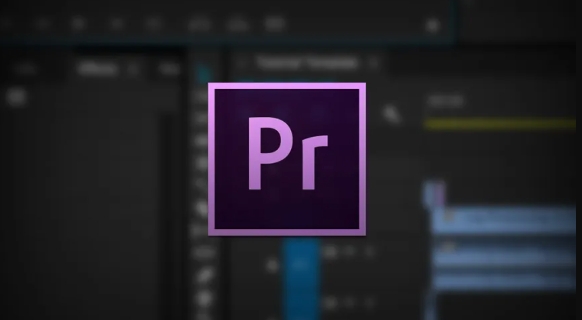
Verwenden Sie die Option "Play Speed", um den Clip rückw?rts abzuspielen
Dies ist die am h?ufigsten verwendete Methode, die für die Bearbeitung eines Videoclips auf der Timeline geeignet ist.

- ?ffnen Sie Premiere Pro und ziehen Sie den Videoclip, den Sie rückw?rts auf die Timeline abspielen m?chten
- Klicken Sie mit der rechten Maustaste auf den Clip und w?hlen Sie "Geschwindigkeit /Dauer "
- überprüfen Sie die " Reverse Speed" im Popup-Fenster
- Nach dem Klicken auf OK wird das Video im Rückw?rtsmodus abgespielt.
Diese Methode ist für die meisten F?lle geeignet, z. B. wenn Sie eine Person rückw?rts spielen m?chten, und Sie k?nnen den Effekt ohne zus?tzliche Rendering in Anspruch nehmen.
Nutzen Sie die "Zeit -Remapping" in der Effektkontrolle
Wenn Sie eine flexiblere Steuerung ben?tigen, z. B. nur eine bestimmte Rolle zurückzuspielen oder Geschwindigkeits?nderungen vor dem Rückw?rtsspiel durchzuführen, k?nnen Sie die Funktion "Zeit neu auf" verwenden:
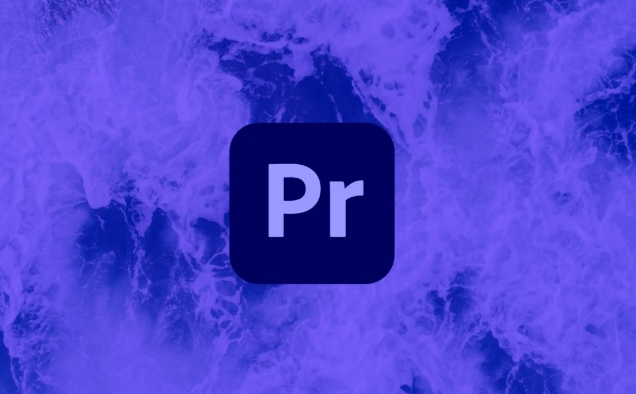
- W?hlen Sie Videoclips auf der Timeline
- ?ffnen Sie das Effect Controls -Feld (falls ge?ffnet, finden Sie im Fenstermenü).
- Erweitern Sie den Abschnitt "Zeitremap"
- ?ndern Sie den "Timecode" oder ziehen Sie den Schlüsselframe, um die Wiedergabebereich anzupassen. Stellen Sie ihn manuell auf den umgekehrten Pfad ein
Diese Methode eignet sich besser für die Bearbeitung von Szenarien mit spezifischen Rhythmus?nderungen wie dem Zeitlupenrelais, was flexibler ist, aber der Betrieb ist etwas komplizierter.
Achten Sie darauf, ob das Audio in der Synchronisation rückw?rts gespielt wird
Wenn Sie Videos rückw?rts abspielen, wird das Audio standardm??ig nicht umgekehrt. Wenn Sie m?chten, dass das Audio rückw?rts gespielt wird, denken Sie daran:
- Trennen Sie das Audio und das Video und spielen Sie dann das Audio separat ab
- Oder in der Geschwindigkeits-/Dauereinstellung best?tigen Sie, dass die Option Audio -Verarbeitung aktiviert ist (falls vorhanden)
Die Schnittstellen verschiedener Versionen von Premiere Pro unterscheiden sich geringfügig, aber die Kernlogik ist im Grunde dasselbe. Wenn Sie versehentlich vergessen, das Audio zu verarbeiten, kann das Bild rückw?rts gehen, aber der Ton ist normal, was sich auf das Sehgefühl auswirkt.
Grunds?tzlich ist das. Solange Sie mit diesen beiden Methoden vertraut sind, ist die Rückw?rtsbearbeitung kein Problem im Projekt.
Das obige ist der detaillierte Inhalt vonSo umkehren Sie einen Clip im Premiere Pro um. Für weitere Informationen folgen Sie bitte anderen verwandten Artikeln auf der PHP chinesischen Website!

Hei?e KI -Werkzeuge

Undress AI Tool
Ausziehbilder kostenlos

Undresser.AI Undress
KI-gestützte App zum Erstellen realistischer Aktfotos

AI Clothes Remover
Online-KI-Tool zum Entfernen von Kleidung aus Fotos.

Clothoff.io
KI-Kleiderentferner

Video Face Swap
Tauschen Sie Gesichter in jedem Video mühelos mit unserem v?llig kostenlosen KI-Gesichtstausch-Tool aus!

Hei?er Artikel

Hei?e Werkzeuge

Notepad++7.3.1
Einfach zu bedienender und kostenloser Code-Editor

SublimeText3 chinesische Version
Chinesische Version, sehr einfach zu bedienen

Senden Sie Studio 13.0.1
Leistungsstarke integrierte PHP-Entwicklungsumgebung

Dreamweaver CS6
Visuelle Webentwicklungstools

SublimeText3 Mac-Version
Codebearbeitungssoftware auf Gottesniveau (SublimeText3)

Hei?e Themen
 1597
1597
 29
29
 1487
1487
 72
72
 So reparieren Sie Audio -Drift im Premiere Pro
Jul 02, 2025 pm 04:01 PM
So reparieren Sie Audio -Drift im Premiere Pro
Jul 02, 2025 pm 04:01 PM
Um das Problem von Audio und Videos aus der Synchronisation in Premierespro zu l?sen, überprüfen Sie zun?chst die Timeline -Einstellungen, um sicherzustellen, dass die Bildrate mit der Audio -Beispielrate übereinstimmt. Zweitens aktivieren Sie die Hardwarebeschleunigung und optimieren Sie die Cache -Einstellungen, um die Leistung zu verbessern. Verwenden Sie dann die Funktion "Synchronisation Lock", um zu verhindern, dass die Spur gemischt wird. Achten Sie schlie?lich auf den Exportieren von Einstellungen, w?hlen Sie ein stabiles Format aus und best?tigen Sie, dass die Audioparameter korrekt sind. Führen Sie wiederum die oben genannten Schritte aus, um Audio- und Video -Driftprobleme effektiv zu vermeiden.
 Wie man Text gleich einen Buchstaben im Premiere Pro erscheint
Jul 08, 2025 am 12:02 AM
Wie man Text gleich einen Buchstaben im Premiere Pro erscheint
Jul 08, 2025 am 12:02 AM
Verwenden Sie den integrierten "Mapewriter" -Animationsvoreinstellung von Premierepros, um Textbrief per Buchstaben anzuzeigen, oder passen Sie die Deckkraft oder den Zoom jedes Zeichens manuell an. 1. Verwenden Sie Voreinstellungen wie "Schreibmaschinenreveal" im "Essentialgraphics" -Panel, um den w?rtlichen Effekt direkt anzuwenden. 2. Aktivieren Sie die Animation von Zeichen für Zeichen über das "Essentialgraphics-Panel" und w?hlen Sie Deckkraft oder Skalierung für die Anpassung. 3. Setzen Sie Start und Endset, um den Animationsrhythmus zu steuern und Keyframes zu kombinieren, um dynamische ?nderungen zu erreichen. 4.. Sie k?nnen den Offset einstellen, Unsch?rfe oder Farb?nderungen hinzufügen, um den Effekt zu verbessern. Es wird empfohlen, dass jeder Buchstabe 0,1-0,2 Sekunden dauert und eher für Phrasen als für lange Abs?tze geeignet ist.
 So verwenden Sie das Razor -Tool im Premiere Pro
Jul 02, 2025 pm 03:58 PM
So verwenden Sie das Razor -Tool im Premiere Pro
Jul 02, 2025 pm 03:58 PM
Die Methode, um das Razor -Tool in Premierepro schnell zu verwenden, besteht darin, die C -Taste zu drücken. 1. Drücken Sie die C -Taste auf der Tastatur, um zum Rasiermesserwerkzeug zu wechseln, oder finden Sie das Messersymbol in der linken Symbolleiste, um es auszuw?hlen. 2. Positionieren Sie den Wiedergabefach zu der Position, die Sie schneiden müssen, und klicken Sie auf den Clip, um sie zu schneiden. 3. Wenn Sie den mittleren Teil l?schen müssen, k?nnen Sie den mittleren Abschnitt ausw?hlen und l?schen, um ihn zu l?schen, nachdem derselbe Clip erneut geschnitten wurde. V. 5. Wenn Sie gleichzeitig den Multi-Track-Clip ausschneiden müssen, k?nnen Sie "Alle Tracks" im oberen Menü überprüfen. 6. Wenn Sie versehentlich die falschen Clips schneiden, k?nnen Sie auf die Clips rückg?ngig machen oder mit der rechten Maustaste klicken. 7. Drücken Sie au?erdem die Alt -linke Maustaste, um die Rasiermesserfunktion vorübergehend zu aktivieren, ohne das Werkzeug zu wechseln. Achten Sie darauf, dass der Wiedergabefeich bei der Verwendung verwendet wird. 6. Wenn Sie es versehentlich falsch schneiden, k?nnen Sie auf die Clips rückg?ngig machen oder mit der rechten Maustaste klicken. 7. Drücken Sie au?erdem die linke Maustaste der ALT -Maus, um die Rasiererfunktion vorübergehend zu aktivieren, ohne das Werkzeug zu wechseln.
 So reparieren Sie rote Rahmen im Premiere Pro
Jul 07, 2025 am 12:16 AM
So reparieren Sie rote Rahmen im Premiere Pro
Jul 07, 2025 am 12:16 AM
Das rote Feld wird in Premierepro angezeigt, da die Vorschau -Datei nicht generiert wird oder der Materialpfad falsch ist. Zu den h?ufigen Gründen z?hlen nur importierte Projekte, materielle Pfad?nderungen, unzureichender Cache -Speicherplatz oder fehlgeschlagene Proxy -Dateien. L?sung: 1. Warten Sie auf die automatische Cache -Generierung; 2. Erstellen Sie manuell Vorschau -Rendering -Zeitleiste; Fehlende Materialien prüfen und nachgeben; 4. MEZ -Cache sauber und wieder aufbauen. Bei Verwendung von Proxy -Clips sollten Sie best?tigen, dass die Proxy -Dateien korrekt zugeordnet sind und die Wiedergabeaufl?sung angemessen reduzieren, um die Vorschau -Fluenz zu verbessern.
 So wenden Sie einen Effekt auf mehrere Clips im Premiere Pro an
Jul 05, 2025 am 12:22 AM
So wenden Sie einen Effekt auf mehrere Clips im Premiere Pro an
Jul 05, 2025 am 12:22 AM
Es gibt drei M?glichkeiten, um mehreren Clips in Premierepro: 1 den gleichen Effekt hinzuzufügen: 1. Verwenden Sie das Tool "EffectChainer", um den Effekt zuerst auf einen Clip anzuwenden, und klicken Sie dann durch das Kettensymbol in der Effektpanel, um es in Chargen anzuwenden. 2. Durch das Kopieren und Einfügen von Attributen klicken Sie mit der rechten Maustaste auf den ersten Clip mit hinzugefügten Effekten in der Zeitachse, um das Kopieren auszuw?hlen. W?hlen Sie dann andere Clips aus, um mit der rechten Maustaste zu klicken, um ein Einfügen von Attributen auszuw?hlen, und w?hlen Sie nur Video- oder Audio-Effekte zum Einfügen aus. 3.. Verwenden Sie die Einstellungsschicht, um den Video -Effekt zu verarbeiten, eine neue Einstellungsschicht zu erstellen und über den Zielclip zu platzieren und den Effekt auf die Einstellungsschicht zu ziehen, um alle darunter liegenden Clips zu beeinflussen. Die oben genannten Methoden k?nnen die Arbeitseffizienz erheblich verbessern und sind für die Bedürfnisse verschiedener Szenarien geeignet.
 So normalisieren Sie Audio im Premiere Pro
Jul 04, 2025 am 12:16 AM
So normalisieren Sie Audio im Premiere Pro
Jul 04, 2025 am 12:16 AM
NormalisierungsaudioinpremiereProadStheloudestpeakinacliptoatargetlevel, BalancingVolumeAcrossclips.1.Right-Clickaclipandchoose ?Audioogain…“ 2. W?hlen Sie ?Normalizemaxpeakto“ und setatatarget-1dbor-3DB.
 So verblassen Sie Audio im Premiere Pro
Jul 05, 2025 am 12:50 AM
So verblassen Sie Audio im Premiere Pro
Jul 05, 2025 am 12:50 AM
Das Hinzufügen eines Fade -Effekts zu Audio in Premierespro kann auf drei Arten erreicht werden: 1. Audioübergangseffekte wie "konstanter Verst?rkung" oder "exponentielles Verblassen" und direkt zum Beginn des Audioclips ziehen. 2. Fügen Sie manuell Lautst?rkeregetaste in das Bedienfeld "Effektsteuerungen" und steuern Sie die Geschwindigkeit und Natur der Steuerung durch Anpassen der Keyframe -Position und -kurve. 3. Verwenden Sie den "Trail-Mixer", um den Lautst?rkeregler in Echtzeit zu ziehen, um den Operation Track aufzunehmen, der für die einheitliche Verwaltung von Multi-Track-Audio geeignet ist. Jede Methode hat ihre eigenen Vorteile. Neulinge k?nnen den übergangseffekt schnell erreichen. Fortgeschrittene Benutzer eignen sich zur manuellen Anpassung oder verwenden Sie den Track -Mixer, um eine raffiniertere Steuerung zu erhalten. Schlie?lich wird empfohlen, dass die Vorschau sicherstellt, dass der Audioübergang natürlich und glatt ist.
 So drehen Sie Videos im Premiere Pro
Jul 04, 2025 am 01:33 AM
So drehen Sie Videos im Premiere Pro
Jul 04, 2025 am 01:33 AM
Es gibt drei M?glichkeiten, Videos in Premierespro zu drehen. 1. Verwenden Sie die Option "Bewegung" in der "Effektkontrolle", um den Rotationswinkel, der für den feinen Betrieb geeignet ist, genau anzupassen. 2. Verwenden Sie die Funktion "Sequenz aus Clip erstellen", um die vertikale Videorichtung des Mobiltelefons automatisch zu korrigieren und Zeit und Mühe zu sparen. 3. Verwenden Sie "Ernte" und "Zoom", um den Bildschirm so einzustellen, dass der Bildschirm gefüllt ist, und vermeiden Sie schwarze Kanten, um die vollst?ndige Ausgangsqualit?t zu gew?hrleisten.




